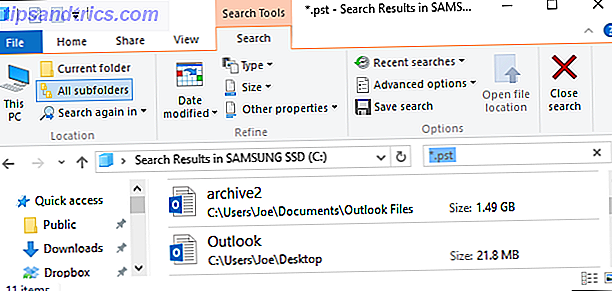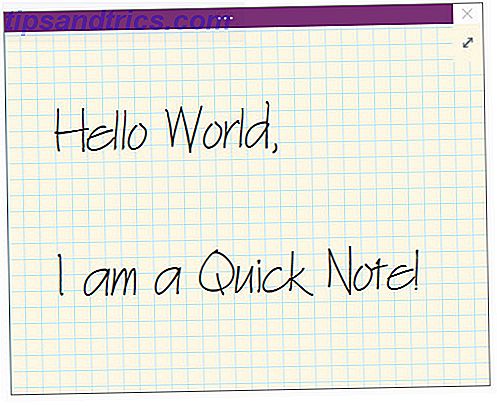AMP, abbreviazione di Accelerated Mobile Pages, è un'iniziativa di Google che mira a velocizzare i tempi di caricamento dei siti Web sui dispositivi mobili. Tecnicamente, si tratta di un framework HTML open-source che rimuove la maggior parte del JavaScript, alcuni stili CSS e altri elementi che possono rallentare le prestazioni di caricamento di un sito web.
Sblocca ora il cheat "Top Tasti di scelta rapida della tastiera di ricerca di Google"!
Questo ti iscriverà alla nostra newsletter
Inserisci la tua e-mail di sblocco Leggi la nostra politica sulla privacyOggi esamineremo i pro e i contro di Google AMP e come mostrarti come disattivarlo. Ma prima, vediamo come puoi distinguere le pagine AMP da quelle normali.
Per vederlo in azione, esegui una rapida ricerca Google sul tuo dispositivo Android o iPhone. Puoi cercare qualsiasi cosa tu voglia, ma la ricerca di qualcosa di interessante potrebbe portare a risultati migliori. Ad esempio, ecco come appaiono i risultati di ricerca di "Donald Trump":
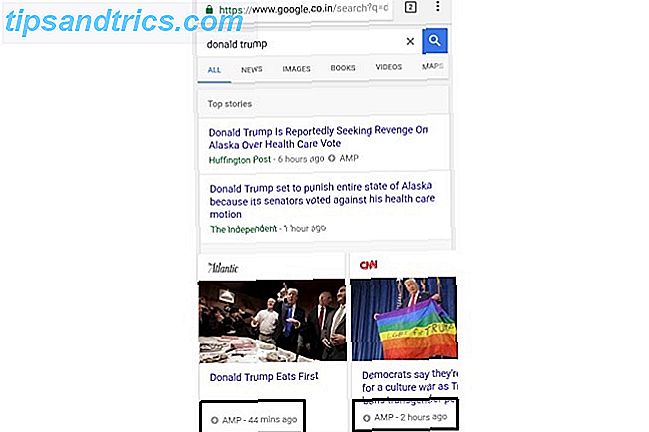
Ora, dovresti vedere determinati link etichettati come "AMP" con l'icona di un fulmine. Puoi toccare qualsiasi link di questo tipo e noterai che il sito Web si apre quasi all'istante.
I vantaggi di Google AMP
Un ovvio vantaggio di Google AMP è che le pagine web si caricano più velocemente. Infatti, Google sostiene che le pagine AMP possono caricare una media di 4 volte più velocemente rispetto alle pagine equivalenti non AMP. Questo può essere particolarmente utile se la tua connessione Wi-Fi è lenta o instabile Come risolvere una connessione Wi-Fi lenta o instabile Come risolvere una connessione Wi-Fi lenta o instabile Un semplice trucco potrebbe velocizzare la tua connessione Wi-Fi. Spieghiamo il problema, come analizzare le reti Wi-Fi intorno a te e come utilizzare le informazioni per accelerare la tua connessione Wi-Fi. Leggi di più .
Inoltre, Google sostiene che le pagine AMP utilizzano fino a 10 volte meno dati di pagine equivalenti non AMP. Quindi, può aiutarti a salvare i dati Come utilizzare meno dati (e risparmiare sulla bolletta del tuo telefono Android) Come utilizzare meno dati (e risparmiare sulla bolletta del tuo telefono Android) Se stai usando un telefono Android e vuoi usare meno dati per risparmiare denaro, questi suggerimenti ti aiuteranno. Per saperne di più se hai una connessione dati con limite Perché esistono i data caps e come puoi ignorarli? Perché esistono i data caps e in che modo è possibile ignorarli? ISP e data cap mobili sono la rovina degli utenti di Internet di tutti i giorni. Perché esistono? Ci sono dei modi per aggirarli? Ecco cosa sappiamo. Leggi di più .
Poiché AMP migliora drasticamente i tempi di caricamento, esiste un'alta probabilità che possa comportare un migliore posizionamento nei motori di ricerca su Google. Quindi, molti webmaster si stanno orientando verso l'integrazione di AMP nei loro siti web.
Il problema con Google AMP
Come puoi vedere, c'è molto da apprezzare in AMP: tempi di caricamento più rapidi, minore consumo di dati, ranking delle ricerche migliorato, ecc. Ma c'è un altro aspetto di questa storia.
AMP presenta agli editori alcuni aspetti negativi, come le opzioni limitate per gli annunci pubblicitari e l'analisi dei siti Web. 6 siti Web per tracciare il traffico di un sito Web 6 Siti Web per tracciare il traffico di un sito Web Questi sono gli strumenti che consentono di vedere quanti visitatori visitano un sito Web. Confronta le statistiche e le analisi del traffico del tuo sito web per i tuoi piani di marketing digitale. Leggi di più . Spetta agli editori decidere se l'AMP debba essere implementato, ma se vogliono approfittare di una qualsiasi delle buone parti di AMP, devono fare i conti con tali trade-off.
Per gli utenti, AMP può sembrare poco implementato perché compromette l'URL originale. Se si sceglie di condividere la pagina Web, condivide il link in formato AMP anziché quello originale.
Sui dispositivi iOS, AMP sembra interrompere molte funzionalità. Rompe il gesto universale di scorrimento verso l'alto di iOS e mette in disordine anche la funzionalità Trova sulla pagina in Safari.
Alcuni potrebbero sostenere che la maggior parte di questi problemi sono risolvibili, e questo è vero - alcuni di essi lo sono. Ma c'è un problema fondamentale con il concetto di AMP stesso. Dissocia i contenuti dal suo creatore. In effetti, c'è una discussione da fare che potrebbe uccidere l'indipendenza e la credibilità dei creatori di contenuti nel lungo periodo.
Come disattivare AMP in Ricerca Google
La maggior parte degli utenti con una scarsa connessione Internet potrebbe apprezzare l'AMP. Ma non c'è assolutamente alcun motivo per cui gli utenti con Internet ad alta velocità dovrebbero essere costretti a visualizzare la versione semplificata di una pagina web. A peggiorare le cose, Google non fornisce alcun modo per disabilitarlo. Tuttavia, se trovi che i problemi con AMP sono fastidiosi, ecco alcune soluzioni alternative che puoi utilizzare per aggirare il problema.
1. Usa Ricerca Google crittografata

Puoi forzare Google a visualizzare versioni regolari dei siti web utilizzando la ricerca Google crittografata. Per fare ciò, invece di cercare direttamente dalla barra di ricerca del browser, apri encrypted.google.com ed esegui la ricerca nella barra di ricerca di Google.
Potrebbe essere inefficiente passare al sito Web crittografato di Google ogni volta, quindi è consigliabile impostarlo come pagina iniziale predefinita. Funziona su dispositivi Android, iPhone e iPad.
2. Usa DeAMPify per Android

DeAMPify è un'app Android che ti consente di ignorare i link AMP in modo da poter caricare sempre il link originale. Una cosa importante da notare è che funziona solo quando esegui una ricerca utilizzando l'app di ricerca di Google per Android. Non funzionerà se esegui una ricerca direttamente in Chrome. Questo perché può intercettare i collegamenti dall'app di ricerca di Google, dilatarli e poi passarli su Chrome.
Per iniziare, esegui una ricerca utilizzando l'app Ricerca Google e tocca qualsiasi link con etichetta AMP. Ora, ti dovrebbe essere richiesto di scegliere un browser di tua scelta. Qui, seleziona DeAMPify e tocca Sempre . L'app funziona dietro le quinte e dovrebbe aprire il link originale in Chrome.
La versione pro dell'app rimuove gli annunci e sblocca funzionalità come l'abilitazione solo su Wi-Fi e abilitandole per sito. Sblocca anche l'integrazione Tasker Tasker e IFTTT: The Perfect Automation Duo per Android Tasker e IFTTT: The Perfect Automation Duo Per Android Tasker automatizza qualsiasi cosa tu possa pensare sul tuo dispositivo Android e IFTTT automatizza i servizi Web. Utilizzati insieme, non c'è nulla che tu non possa fare. Leggi di più in modo da poter migliorare la sua funzionalità a tuo piacimento.
Download: DeAMPify per Android (gratuito con annunci)
3. Usa la funzione Bang di DuckDuckGo

In precedenza, abbiamo coperto un sacco di trucchi per l'utilizzo di DuckDuckGo 8 trucchi di ricerca che funzionano su DuckDuckGo ma non su Google 8 trucchi di ricerca che funzionano su DuckDuckGo ma non su Google Google Search è il re. Ma DuckDuckGo ha guadagnato un fedele seguito di fan. Ha alcune caratteristiche insolite che anche Google non ha. Per saperne di più, ma per chi non lo sapesse, DuckDuckGo è un motore di ricerca incentrato sulla privacy che, a differenza di Google, non ti tiene traccia. Usando una soluzione intelligente, puoi usare DuckDuckGo per cercare su Google, e la parte migliore è che mostra il link originale per i risultati invece della versione AMP. Questo metodo funziona anche su dispositivi Android o iOS.
Se utilizzi Chrome sul tuo telefono Android o iPhone, ecco come impostarlo:

- Apri DuckDuckGo.com in Chrome. Tocca Aggiungi DuckDuckGo a Chrome in basso.
- Apri Impostazioni Chrome> Motore di ricerca e seleziona DuckDuckGo.
Se utilizzi Safari sul tuo iPhone, ecco come impostarlo:

- Apri Impostazioni iPhone > Safari> Motore di ricerca e seleziona DuckDuckGo .
Ora che hai impostato DuckDuckGo come motore di ricerca predefinito, puoi effettuare ricerche dalla barra di ricerca di Chrome. Per utilizzare DuckDuckGo per visualizzare i risultati di Google, basta "! G" (senza virgolette) prima della query.
Ad esempio, digitando "! G Donald Trump" nella barra di ricerca di Chrome 11 Trucchi rapidi per diventare un utente di Chrome Omnibox Power 11 Trucchi rapidi per diventare un utente di Chrome Omnibox Power Vuoi diventare un utente di alimentazione Omnibox e risparmiare un sacco di tempo e combinazioni di tasti? Tutto ciò di cui hai bisogno sono alcune buone estensioni e un po 'di conoscenza su come modificare le impostazioni di ricerca .... Ulteriori informazioni dovrebbero visualizzare automaticamente i risultati del sito Web crittografato di Google. La versione crittografata impone a Google di mostrare una versione normale dei siti Web invece dei loro collegamenti AMP.
Scopri facilmente Google AMP
Alla fine dello scorso anno, Google ha dichiarato che sta lavorando per consentire agli utenti di disattivare AMP nella ricerca di Google, ma non sembra esserci ancora nessun kill switch ufficiale. Nel frattempo, puoi utilizzare uno dei metodi sopra descritti per aggirare le pagine AMP di Google.
Cosa ne pensi delle pagine di Google AMP? Quanto spesso rompe la funzionalità delle pagine Web per te? O ne sei contento a causa della maggiore velocità di caricamento che offre? Condividi i tuoi pensieri con noi nei commenti qui sotto.